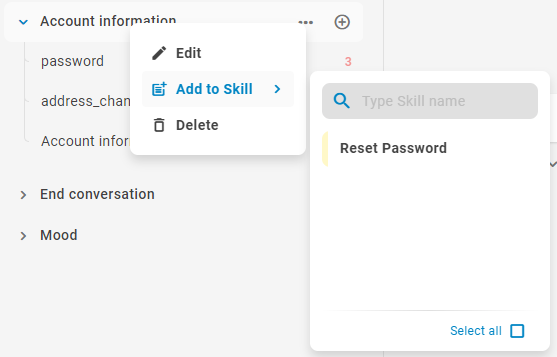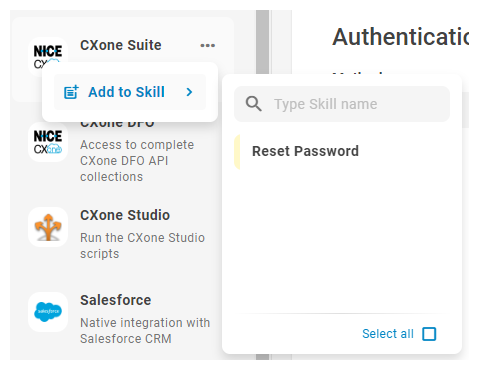Les compétences de Bot Builder sont différentes des compétences![]() Utilisées pour automatiser la livraison des interactions en fonction des compétences, des capacités et des connaissances des agents dans ACD.
Utilisées pour automatiser la livraison des interactions en fonction des compétences, des capacités et des connaissances des agents dans ACD.
Les compétences de robot permettent d'organiser les données d'entraînement sur la base de ce que votre robot peut faire. Les compétences peuvent contenir vos données d'entraînement : histoires![]() Utilisé pour entraîner un bot à gérer les interactions en fonction de l'intention et du contexte., règles
Utilisé pour entraîner un bot à gérer les interactions en fonction de l'intention et du contexte., règles![]() Utilisé pour définir la réponse d'un bot aux messages qui ne varient pas en fonction du contexte., intentions
Utilisé pour définir la réponse d'un bot aux messages qui ne varient pas en fonction du contexte., intentions![]() La signification ou la finalité de ce qu’un contact dit/tape ; ce que le contact veut communiquer ou accomplir, entités, intégrations d’API ou intégrations de scripts. Une fois les compétences créées et associées aux données d'entraînement, vous pouvez utiliser les compétences pour filtrer les données d'entraînement visibles.
La signification ou la finalité de ce qu’un contact dit/tape ; ce que le contact veut communiquer ou accomplir, entités, intégrations d’API ou intégrations de scripts. Une fois les compétences créées et associées aux données d'entraînement, vous pouvez utiliser les compétences pour filtrer les données d'entraînement visibles.
Vous pouvez découvrir et partager les compétences de robots dans Skill Store.
Le robot d'Akela dispose de beaucoup de données d'entraînement. Elle décide d'organiser ses données avec des compétences, de façon à filtrer les données affichées. Cela lui permet d'examiner plus en détail les zones où le robot peut avoir besoin de données d'entraînement supplémentaires.
| Concept | Définition | Exemple | Ce que fait le robot |
|---|---|---|---|
|
Énoncé |
Tout ce qu'un contact |
"J'ai perdu mon mot de passe." « Quel est mon solde ? » "Etes-vous un robot?" |
Le bot utilise la compréhension du langage naturel (NLU) pour analyser chaque énoncé de contact afin d'en déterminer la signification ou l'intention. |
|
Intention |
Ce que le contact veut communiquer ou accomplir. Chaque message envoyé par le contact a une intention. |
"J'ai perdu mon mot de passe" a l'intention de "réinitialiser le mot de passe". "Bonjour" a l'intention de "saluer". |
Le robot analyse le message d'un contact à l'aide de la NLU |
|
Entité |
Information définie dans le message d'un contact. | Nom de la personne ou du produit, numéro de téléphone, numéro de compte, emplacement, etc. | Le robot utilise la NLU pour identifier les entités dans le message d'un contact. Les entités aident le robot à comprendre la signification du message du contact. |
|
Emplacement |
Entité extraite du message d'un contact et enregistrée pour être utilisée dans les réponses du robot. Similaire à une variable. | La création d'un emplacement pour le nom du contact permet au bot d'utiliser ce nom dans les réponses lors d'une interaction, ce qui le rend plus personnel. | Lorsqu'il est configuré à cet effet, le robot extrait une entité d'un message du contact et l'enregistre dans un emplacement. Votre bot pourra utiliser ces informations plus tard dans la conversation. |
|
Règle |
Définit les réponses des bots aux messages dont le sens ne change pas avec le contexte. |
|
Les Règles sont l'un des deux moyens de configurer la façon dont votre bot réagit à une intention. Les règles sont utiles pour certains types d'intentions, mais pas pour toutes. |
|
Histoire |
Permet d’entraîner un robot à gérer une interaction en fonction de l'intention du message et du contexte conversationnel. | Lors d'une interaction concernant un mot de passe oublié, le bot répondrait à « Comment faire ? » d'une façon. Si l'interaction concernait la création d'un nouveau compte, la réponse serait assez différente même si dans les deux cas le contact utilise les mêmes mots avec la même intention : obtenir plus d'informations. | Les stories sont la deuxième des deux façons de configurer la façon dont votre bot réagit à une intention. Les histoires apprennent au robot à utiliser le contexte de la conversation pour y répondre de manière appropriée. |
|
Action de robot |
Tout ce qu'un bot dit ou fait lors de la gestion d'une interaction. |
Lors d'une interaction concernant un mot de passe oublié, le robot répond en envoyant le lien vers la FAQ de réinitialisation du mot de passe sur le site Web. Lorsqu'un contact exprime sa frustration, par exemple « Je ne comprends pas. Cela ne fonctionne pas. », le robot répond « Je suis désolé. Voulez-vous que je transfère l’appel à un agent humain ? ». Si le contact répond par l'affirmative, le robot initie le transfert. |
Les actions du bot sont les options dont vous disposez pour définir comment vous souhaitez que votre bot réponde à chaque intention. Elles vous donnent la possibilité de configurer chaque réponse pour obtenir le résultat qui répond aux besoins du contact. |
Créer des compétences de robot
Vous pouvez également créer une compétence lorsque vous ajoutez des données à des compétences ou si vous utilisez le filtre Compétences.
- Dans CXone Mpower, cliquez sur le sélecteur d'application
 et sélectionnezBot Builder.
et sélectionnezBot Builder. - Cliquez sur le robot avec lequel vous souhaitez travailler.
- Quelle que soit la page, cliquez sur Gérer les compétences
 dans l’angle supérieur droit.
dans l’angle supérieur droit. - Cliquez sur Nouvelle compétence.
- Tapez le nom de votre compétence dans le champ, puis appuyez sur Entrée.
Ajouter des données aux compétences
- Dans CXone Mpower, cliquez sur le sélecteur d'application
 et sélectionnezBot Builder.
et sélectionnezBot Builder. - Cliquez sur le robot avec lequel vous souhaitez travailler.
- Accédez au dossier des données d'entraînement, à l'intégration d’API ou à l’intégration de scripts que vous souhaitez ajouter à une compétence.
- Survolez le dossier des données d'entraînement, de la carte d'intégration d'API ou de scripts, puis cliquez sur Options
 > Ajouter à la compétence.
> Ajouter à la compétence. - Si la compétence existe déjà, sélectionnez-la dans la liste. Vous pouvez sélectionner plus d’une. Si vous devez créer une nouvelle compétence pour les données, tapez le nom de votre compétence dans le champ, puis cliquez sur Créer compétence "...". Les modifications sont enregistrées automatiquement.
Filtrer les données visibles en utilisant les compétences
- Dans CXone Mpower, cliquez sur le sélecteur d'application
 et sélectionnezBot Builder.
et sélectionnezBot Builder. - Cliquez sur le robot avec lequel vous souhaitez travailler.
- Quelle que soit la page, cliquez sur Compétences dans l’angle supérieur droit.
- Sélectionnez les compétences contenant les données à afficher. Les modifications prennent effet immédiatement. Le bouton Compétences indique le nombre de compétences sélectionnées.
-
Vous pouvez rechercher vos compétences en tapant son nom dans le champ. Vous pouvez également créer une compétence à cet endroit en tapant un nom pour la compétence, puis en cliquant sur Créer compétence "...".